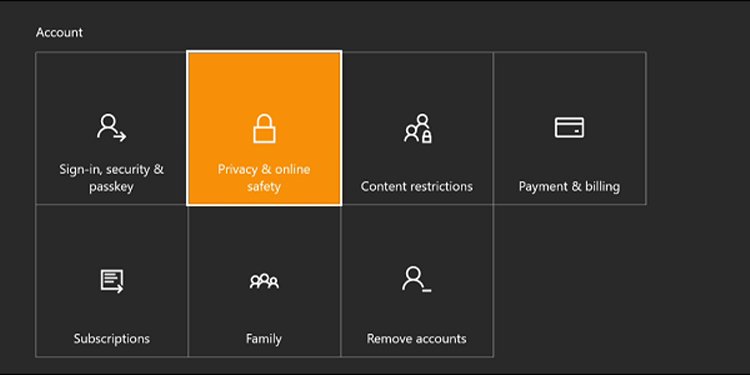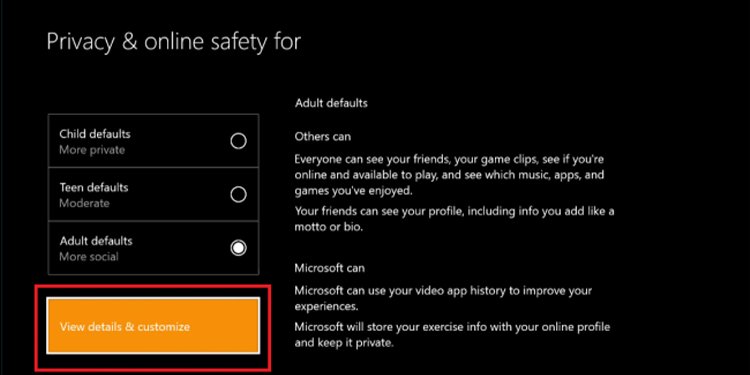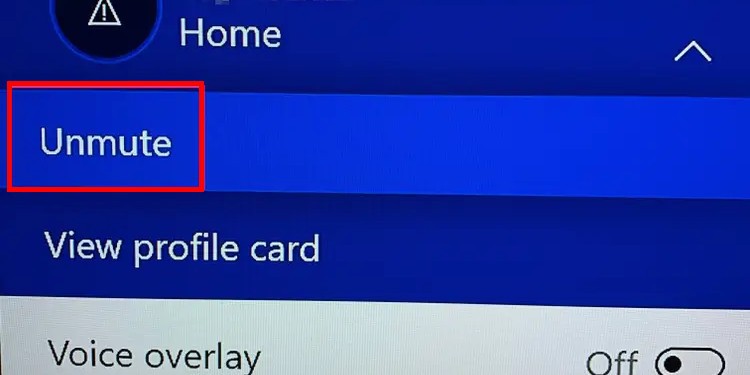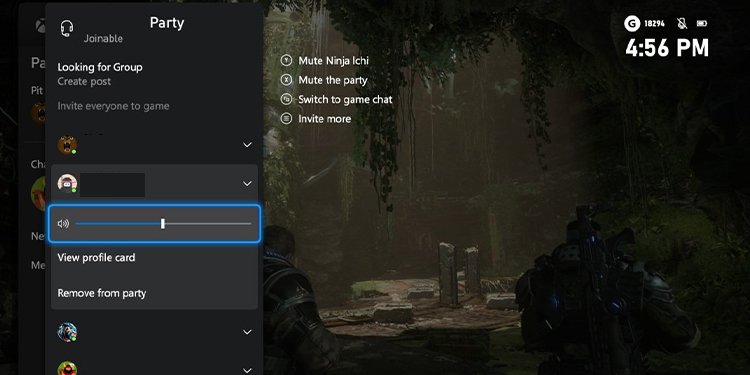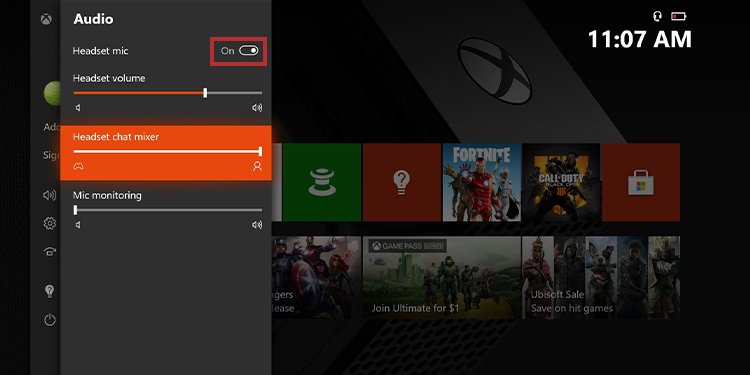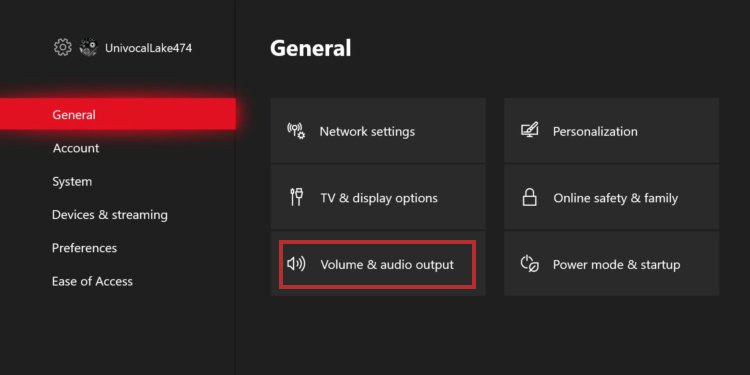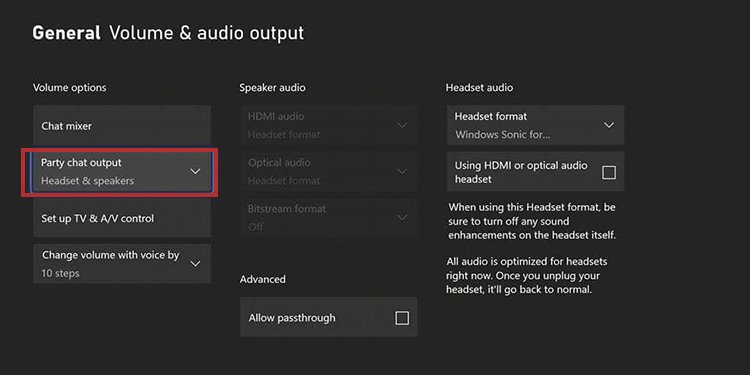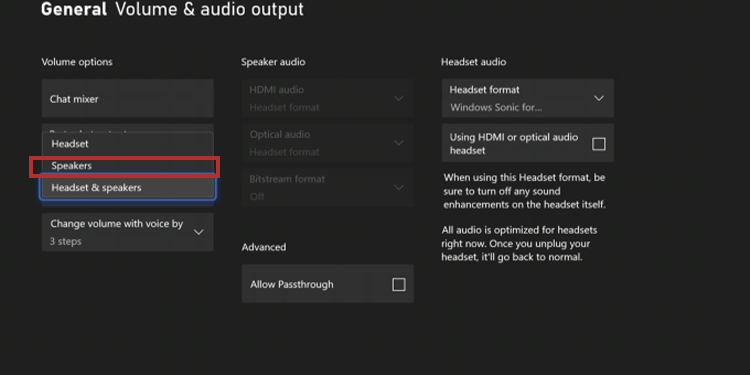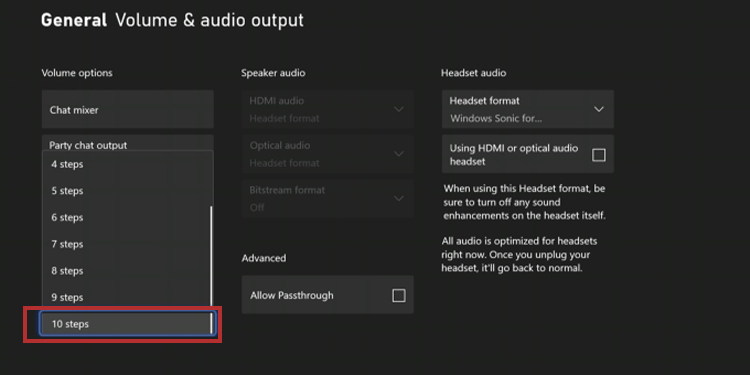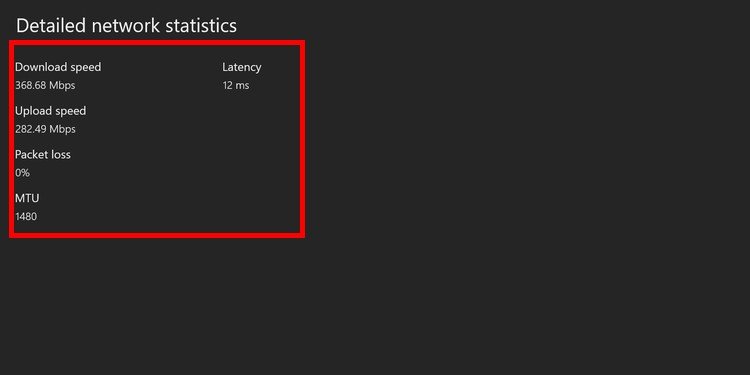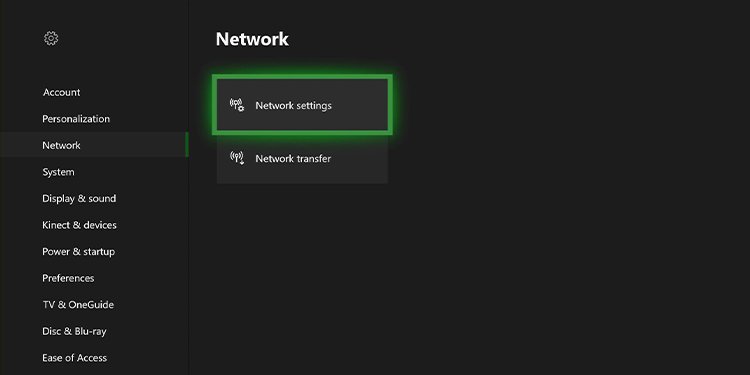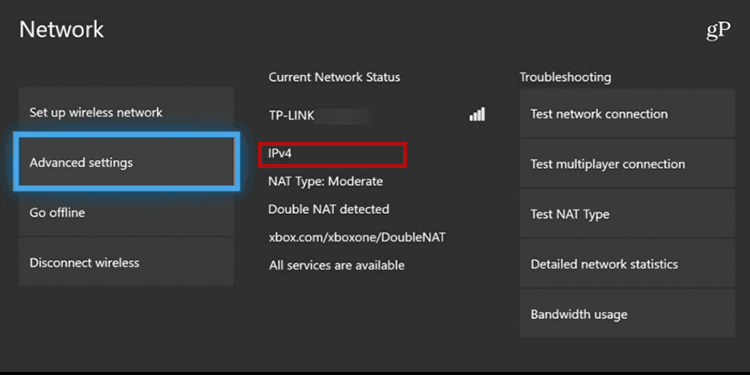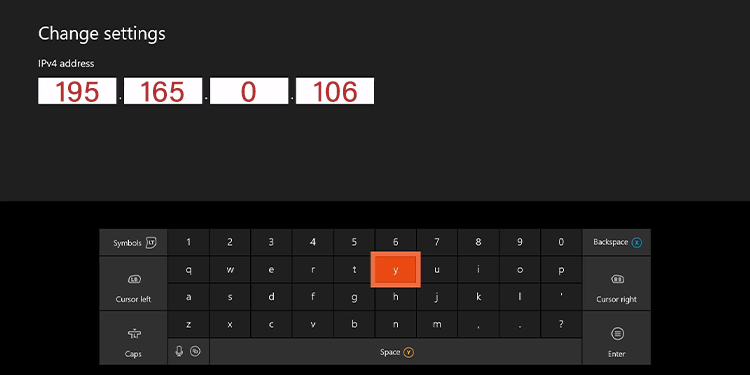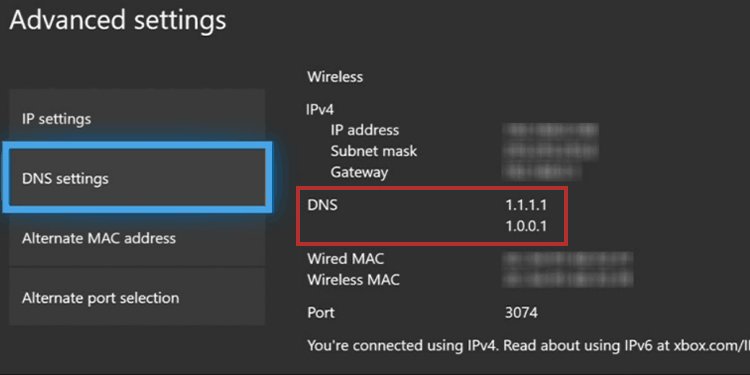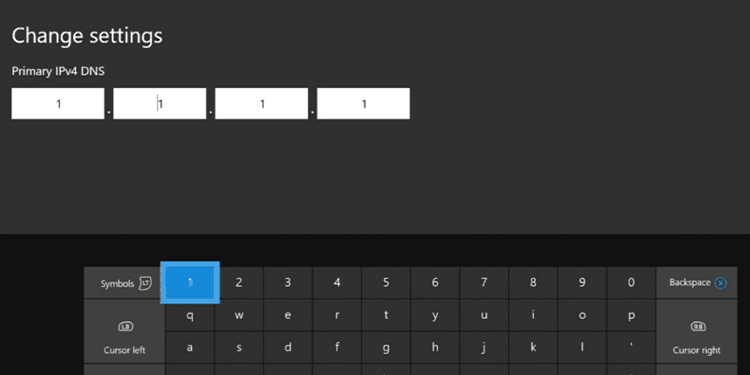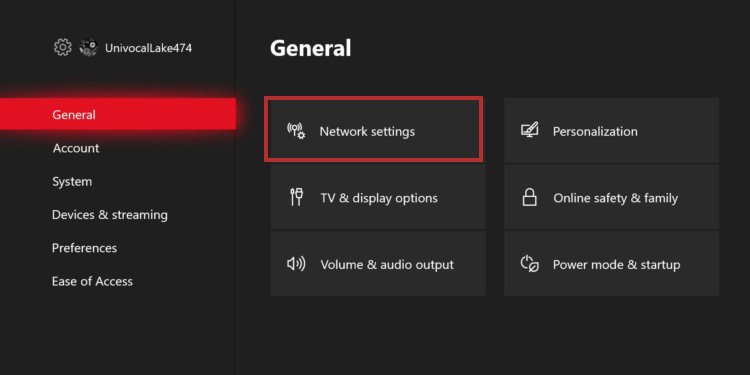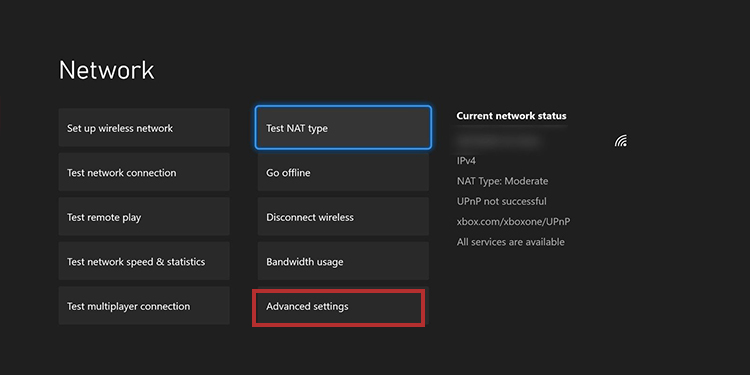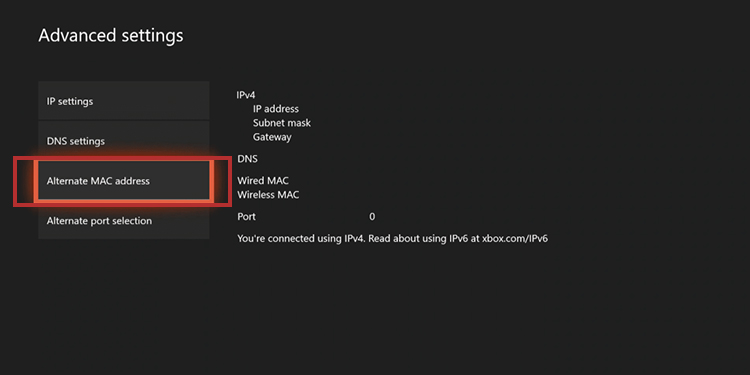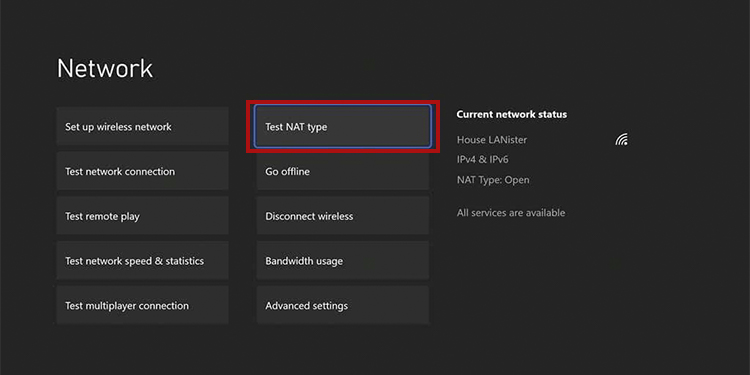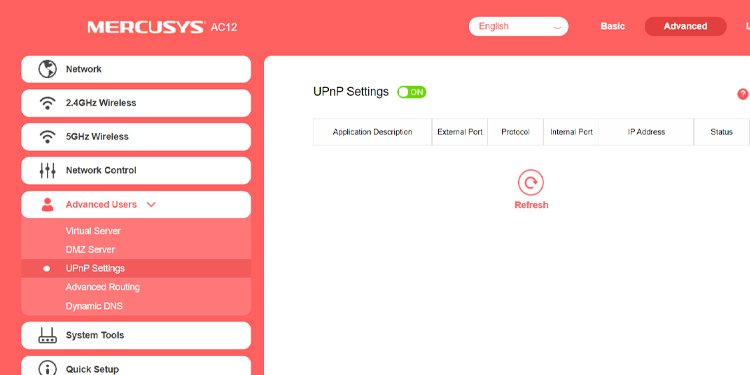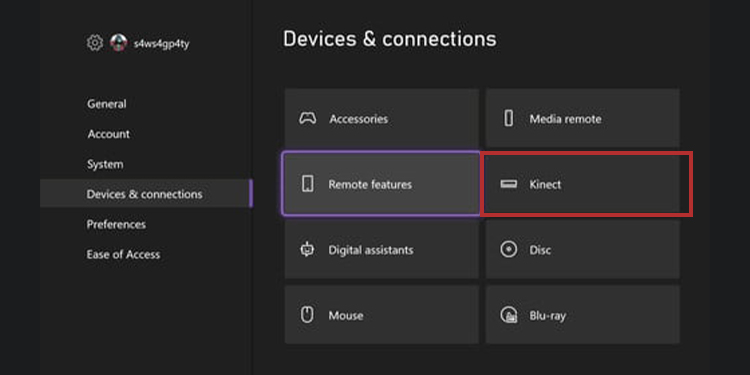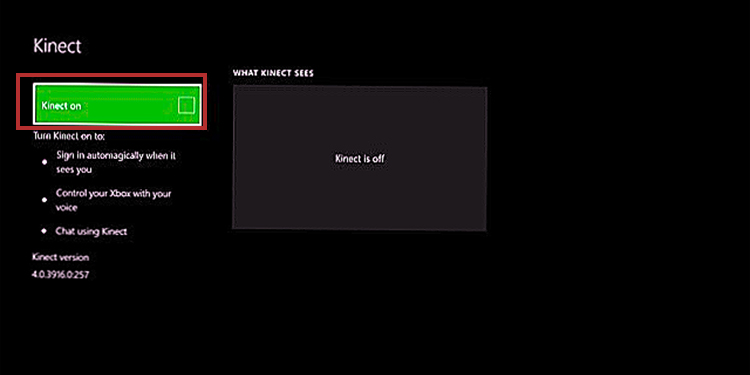Quizás la mejor parte de jugar juegos multijugador es hablar con tus amigos. A veces, sin embargo, tendrías que arreglar el Xbox Party Chat que no funciona para disfrutar de la función.
Pero la vinculación en línea es tan válida y divertida como cualquier otra; no queremos que conviertas la experiencia en un Hola, ¿me oyes? o bien, puede ser una característica necesaria si está intentando transmitir en su Xbox.

El Xbox Party Chat que no funciona puede tener muchas causas. Hemos encontrado razones que van desde un cable suelto hasta problemas con el servidor de Microsoft.
Y cualquiera que sea el motivo, buscamos las mejores soluciones para arreglar Xbox Party Chat. Sin embargo, algunos de estos requieren un esfuerzo adicional.
Xbox Party Chat no funciona Causas
Las razones son variadas, pero generalmente se relacionan con uno de estos cuatro problemas siguientes:
- Configuraciones incorrectas: puede volver a activar su chat habilitando ciertas configuraciones en su consola Xbox.
- Configuración de privacidad: su Xbox puede estar limitando sus funciones para compartir. Alternativamente, el tipo de NAT, que viene con el enrutador, puede limitar sus funciones. Necesitarás cambiar estas opciones para arreglar que Xbox Party Chat no funcione.
- Hardware dañado: por último, es posible que su hardware de audio y chat no funcione correctamente. Los problemas pueden variar desde conexiones sueltas hasta polvo y cables desgastados.
- Los servidores de Xbox están inactivos: no es muy común, pero puede suceder. Rara vez los servidores multijugador de Microsoft Xbox están fuera de servicio.
¿Cómo arreglar el chat de fiesta de Xbox que no funciona?
Debido a que no conocemos su problema específico, le recomendamos que pruebe las soluciones, una por una, hasta que encuentre su solución.
Dicho esto, nuestras soluciones funcionan para Xbox One y Xbox Series. Ambas consolas tienen la misma interfaz para que puedas seguir los mismos pasos independientemente de tu dispositivo.
Cambiar su configuración de privacidad
La configuración de privacidad de su Xbox puede estar dañando sus comunicaciones. Aquí se explica cómo configurar los ajustes adecuados:
- Presione el botón Xbox en su controlador
- Ir a Perfil y sistema
- Ir a la configuración
- Seleccionar cuenta
- Seleccione Privacidad y seguridad en línea
- Selecciona Privacidad de Xbox
- Seleccione Ver detalles y personalizar
- Seleccione Comunicación y multijugador
- Haz los cambios necesarios
A estas alturas, debería estar en un menú en el que puede desplazarse hacia la izquierda. Estas son varias configuraciones de privacidad que puede personalizar. En particular, para arreglar que Xbox Party Chat no funcione, debe permitir que todos hablen con usted y habilitar su chat para escuchar todas las voces.
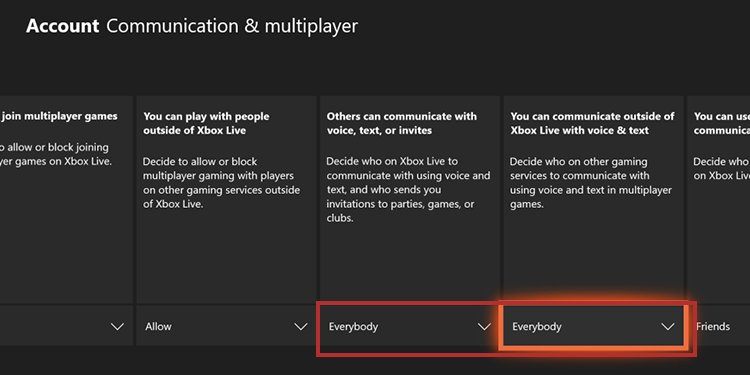
En particular, modifica estos ajustes:
- Permita que su usuario se una a juegos multijugador
- Permita que su usuario se una a juegos cruzados
- Permita que todos se comuniquen con voz, texto o invitación
- Permita que todos se comuniquen fuera de Xbox Live con voz y texto
En general, debe tener las siguientes configuraciones: Permitir, Permitir, Todos, Todos, Todos.
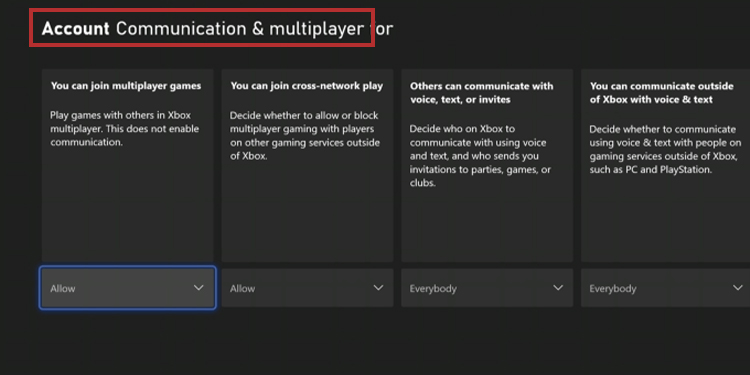
Dejar de silenciar o desbloquear a la persona
Del mismo modo, puede verificar si ha silenciado o bloqueado a la persona con la que está tratando de hablar.
- Presione el botón Xbox en el controlador
- Ir a Fiestas y Chats
- Selecciona el partido para expandirlo
- Elige a la persona que quieres dejar de silenciar
- Seleccione No silenciar
Comprobar el volumen del chat de la fiesta
También debe verificar el volumen del chat de la fiesta para cada persona en la fiesta.
- Presione el botón Xbox en el controlador para abrir la guía
- Selecciona Fiestas y chats
- Seleccione el partido y amplíe la lista
- Elija a cada persona para verificar el control deslizante de volumen
- Use el D-pad o el joystick izquierdo para mover el control deslizante de volumen si es necesario.
Suba el volumen de sus auriculares
Es posible que también desee comprobar el volumen:
- Encienda su consola y conecte sus auriculares o micrófono.
- Presiona el botón Xbox para abrir la guía
- Debería ver un símbolo de altavoz en la parte inferior de la pestaña. Seleccione eso para ingresar a la configuración de Audio y Música
- Ajuste los controles deslizantes de volumen de los auriculares.
- Además, asegúrese de que el auricular o el micrófono estén encendidos
Dicho esto, hay tres controles deslizantes de volumen:
- Volumen de los auriculares: el volumen de los juegos
- Mezclador de chat con auriculares: el volumen de los amigos en tu fiesta
- Monitoreo de micrófonos: el volumen de sus micrófonos
Enrutar el audio de Xbox Party Chat a la TV
El problema puede estar en su auricular. Si no funciona en otros dispositivos, es posible que desee enviar el audio del chat de la fiesta a través de los altavoces del televisor.
Así es cómo:
- Presione el botón Xbox en su controlador
- Ir a Perfil y Sistema
- Ir a la configuración
- Ir a General
- Seleccione Volumen y salida de audio en el panel derecho
- Seleccionar salida de chat de grupo
- Seleccione Altavoces en el menú desplegable de salida
- Ajuste el volumen en 10 pasos en Cambiar volumen con voz por.
Pruebe la velocidad de la red
Si su red es lenta, los problemas de latencia y ping no permitirán que su chat funcione correctamente. Xbox Live requiere un mínimo de 3 Mbps de descarga/0,5 Mbps de carga para funcionar.
Si escucha o comparte audio distorsionado, verifique la potencia de su conexión a Internet:
- Presione el botón Xbox en el controlador
- Ir a Perfil y sistema
- Vaya a Configuración > General > Configuración de red
- Seleccione Probar la velocidad y las estadísticas de la red en el panel derecho.
La prueba le dará información sobre la conexión de su Xbox cuando finalice la prueba. Asegúrese de que la velocidad de carga y descarga cumpla con los requisitos mínimos. Si no puede o está demasiado cerca, considere hacer la siguiente solución.
Agregar una IP estática y un DNS público
Si su banda ancha es lenta, quizás la conexión no sea del todo estable en su Xbox. Por ejemplo, si su velocidad es inferior a 6 MB o si hay demasiados dispositivos en su casa, su Xbox compite por la banda ancha y, a veces, pierde.
Y cuando pierde, Xbox Party Chat no funciona. Una forma de solucionar esto es hacer que la conexión sea más estable agregando una IP estática y un DNS público.
Una IP estática es una dirección IP establecida que selecciona para cualquier dispositivo. TI significa que su enrutador no cambiará su número, como una IP dinámica, cada vez que inicie sesión en la web. Entonces, un DNS público es como un servidor de Internet que empresas como Google ofrecen gratuitamente para mejorar la conectividad mundial.
Aquí están los pasos:
- Enciende tu Xbox
- Presione el botón Xbox en su controlador
- Ir a Perfil y Sistema
- Ir a la configuración
- Ir a la pestaña General
- Seleccione Configuración de red
- Seleccione Configuración avanzada en el panel derecho
- Tome nota de la siguiente información: dirección IP, máscara de subred, puerta de enlace
- Vaya a la configuración de IP a la izquierda
- Seleccione manual
- Ingrese la misma dirección IP que anotó, pero agregue 100 al último dígito. Por ejemplo, si el original es 196.165.0.6, se vería así: 196.165.0.106.
La Xbox tiene cuatro casillas o secciones para ingresar su dirección IP. Vas a dejar las primeras secciones igual que la dirección IP original. El último cambia a medida que agrega 100 al dígito. - Presione enter para que la configuración lo lleve al número de máscara de subred. Agrega lo mismo que escribiste.
- Pulse Intro de nuevo para ir al Número de puerta de enlace. Agregue lo mismo que antes y presione enter.
- Regrese y seleccione la configuración de DNS
- Elija el DNS de Google: 8.8.8.8 como DNS principal; 8.8.4.4 como DNS secundario. Otra opción, desde Cloudfare, es 1.1.1.1 como principal; 1.0.0.1 como secundario.
- Pruebe la conexión para ver si funciona.
Borrar la memoria caché de la red Mac
Del mismo modo, una posible solución es borrar el caché de red de Xbox. Es la opción que debe usar si encuentra dificultades frecuentes al conectarse con otras partes.
Presione el botón Xbox en el controlador:
- Ir a Perfil y sistema
- Vaya a Configuración > General
- Seleccione Configuración de red
- Ir a Configuración avanzada
- Seleccionar dirección Mac alternativa
- Seleccione Borrar y luego Reiniciar.
Esta opción puede borrar los datos dañados de Xbox y resolver varios errores aleatorios.
Verifique la configuración de su tipo de NAT
Si tiene problemas para unirse a una fiesta de Xbox Live, el problema puede ser su tipo de Nat (traducción de dirección de red). Esta configuración de privacidad viene con el enrutador y su proveedor de Internet.
Aquí están los pasos para probar su tipo de Nat:
- Enciende tu Xbox
- Presione el botón Xbox en su controlador
- Vaya a Perfil y sistema > Configuración > General
- Ir a la configuración de red
- Seleccione el tipo de prueba nacional
Hay tres tipos de Nat (Abierto, Moderado y Estricto). La configuración estricta limita la configuración de su red, como compartir audio en el chat de la fiesta.
Cambie su tipo de NAT
Cambiar el tipo de Nat requiere modificar la configuración de su enrutador. Cubrimos cómo cambiar el tipo de Nat para PlayStation, y puede seguir ese tutorial ya que los pasos son los mismos. Además, incluye agregar una IP estática y un DNS público, que ya expliqué anteriormente.
De cualquier manera, aquí están los pasos generales:
- Agregue una IP estática y un DNS público a su Xbox
- Abra un navegador web en su PC
- Escriba su dirección IP de puerta de enlace predeterminada o la dirección de su enrutador
- Inicie sesión como administrador con su nombre de usuario y contraseña
- Encuentre Universal Plug n Play (UPnP) en la configuración del enrutador
- Habilitar UPnP
- Reenvíe el puerto de su enrutador abriendo un servidor virtual, reglas de reenvío de puertos o similar en la página de administración del enrutador.
- Guarde la configuración.
El reenvío de puertos significa agregar puertos específicos diseñados para comunicarse mejor con un servidor en particular. Omite las opciones de seguridad y, por lo tanto, cambia la configuración de NAT.
En concreto, Xbox puede trabajar con estos puertos:
- Puerto 88 (UDP)
- Puerto 3074 (UDP y TCP)
- Puerto 53 (UDP y TCP)
- Puerto 80 (TCP)
- Puerto 500 (UDP)
- Puerto 3544 (UDP)
- Puerto 4500 (UDP)
Esos son los que agregaría siguiendo el tutorial que compartí anteriormente en lugar de los puertos de PlayStation. Sin embargo, algunos juegos requieren puertos específicos.
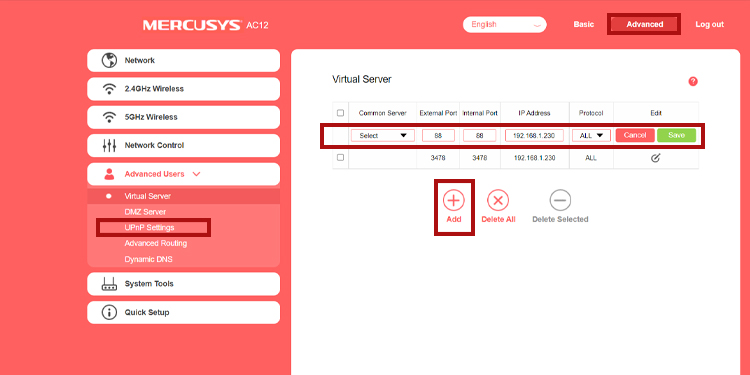
Habilitar UPnP y el reenvío de puertos es diferente en la página de administración de cada enrutador. En mi enrutador, hice esto:
- Haga clic en la pestaña Avanzado
- Haga clic en Avanzado en el panel izquierdo
- Haga clic en UPnP
- Habilitar UPnP
- Haga clic en Servidor virtual
- Agregar servidor virtual en el panel derecho
- Agregue los siguientes datos y guarde:
| Puerto externo | Puerto interno | Dirección IP | Protocolo |
| 88 | 88 | La dirección IP estática de tu Xbox | TODO, UPD o Ambos, según el puerto que elija |
Después de finalizar el proceso de reenvío de puertos, espere unos minutos. Luego, vuelve a la Xbox y prueba el Nat Type nuevamente. Debería mostrar algo como esto:
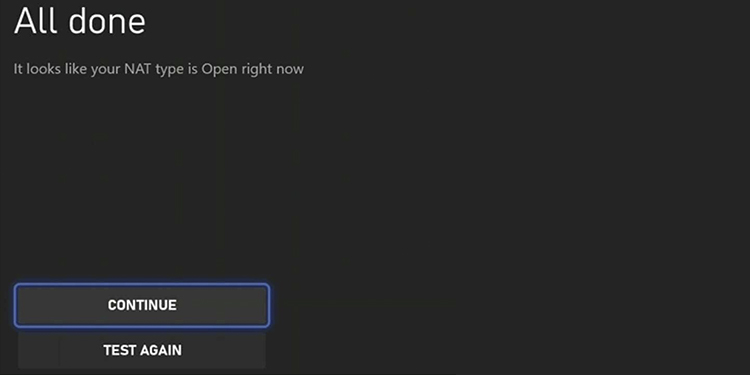
Arreglar el chat de fiesta que llega a través de la televisión
A veces, el audio del chat llega a través de los altavoces del televisor después de conectar los auriculares. La solución es volver a asociar el controlador a su perfil.
- Haga clic en el botón Xbox en el controlador para abrir la guía
- Ir a Perfil y Sistema
- Seleccione Agregar o cambiar
- Selecciona tu perfil
No es muy intuitivo, pero debería solucionar el problema.
Reparar ningún audio del juego mientras el chat de fiesta está funcionando
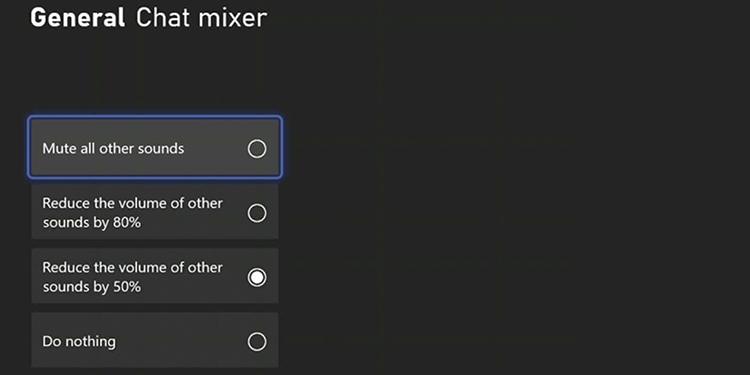
El Party Chat puede estar funcionando, pero no puedes escuchar el juego correctamente cuando lo hace. Puedes cambiarlo visitando el Chat Mixer:
- Presione el botón Xbox en el controlador
- Ir a Perfil y Sistema
- Ir a la configuración
- Ir a General
- Seleccione Volumen y salida de audio
- Seleccionar mezclador de chat
Hay cuatro opciones:
- Reducir el volumen de otros sonidos en un 50%
- Reducir el volumen de otros sonidos en un 80%
- No hacer nada (permite que el juego se reproduzca a todo volumen)
- Silencia todos los demás sonidos para eliminar el ruido del juego
Vuelva a emparejar su Kinect
Si está utilizando el equipo Kinect para el chat de grupo y no funciona, es posible que esté desactivado. Esto es lo que puedes hacer:
- Desenchufe y vuelva a enchufar Kinect
- Presiona el botón Xbox para abrir la guía
- Ir a Perfil y Sistema
- Ir a la configuración
- Ir a Dispositivos y conexiones
- Seleccione el Kinect y habilite su uso para el chat de fiesta
Recalibre su Kinect
Del mismo modo, podrías calibrar el Kinect si escuchas ecos cuando habla otra persona.
- Presione el botón Xbox en su controlador
- Vaya a Perfil y sistema > Configuración > Dispositivos y conexiones
- Seleccione Kinect
- Elija Kinect no me escucha
- Sigue la guía para recalibrar el Kinect
Tenga en cuenta que Microsoft descontinuó el equipo Kinect. Puede usarlo con Xbox One o Xbox 360, pero no está disponible para Xbox Series.
Comprobar el estado del servidor de Xbox
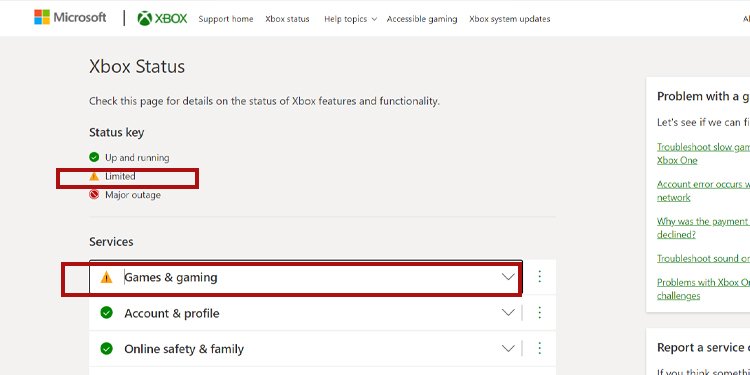
Por último, puede consultar la página de estado de Xbox. Si ve una alerta en uno de sus servicios, amplíe el servicio y desplácese hacia abajo hasta las notificaciones. Luego, puede iniciar sesión para recibir un mensaje cuando el servidor vuelva a funcionar.
Por ejemplo, en el momento en que revisé, vi una alerta en el servicio Juegos y juegos. Cuando abrí la señal, mostró que los servidores de The Elder Scrolls Online estaban fuera de servicio.
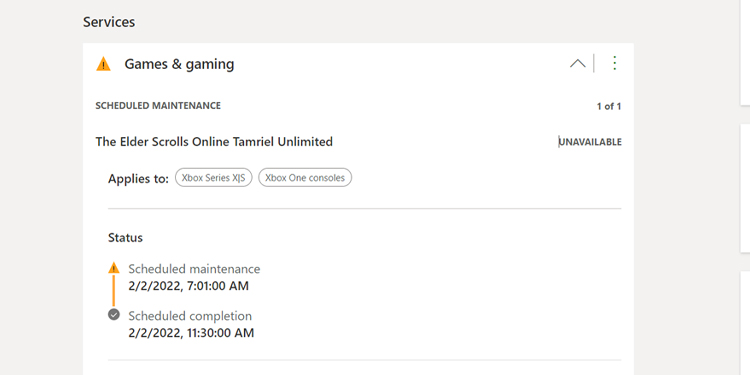
Requisitos del chat de fiesta de Xbox
Por último, asegúrese de cumplir con los requisitos para unirse o organizar una fiesta:
- Una suscripción a Xbox Live Gold para juegos que no son gratuitos. Alternativamente, puede tener la suscripción Xbox Game Pass Ultimate
- Un auricular de chat de voz o un micrófono más un auricular
Apagar y encender la consola
Si todo lo demás falla, podría reiniciar la consola. Borrará la RAM y los datos corruptos y resolverá errores aleatorios que impiden la funcionalidad de Xbox Party Chat:
- Apaga la xbox
- Desconecte todos sus cables durante 30 minutos.
- Mantenga presionado el botón de encendido durante 10 segundos mientras espera
- Vuelva a enchufar los cables
Cambiar los auriculares, el micrófono o el cable
Por último, debe probar su equipo de audio en otros dispositivos. Si tampoco funciona, el problema es del equipo o del cable.
Los cables pueden funcionar mal incluso si no ve signos de daño. Pero si lo hace, cámbielo inmediatamente.